- 软件介绍
- 下载地址
- 同类推荐
- 相关文章
极速抠图软件官方版是一款页面简洁友好,功能强劲实用且操作简单的抠图工具,拥有智能化的设计,其只需轻一划软件自动智能抠图,无需专业知识,就能够让用户能够快速的进行图片的抠取,极速抠图软件上面的抠图功能主要就是保留、去除和橡皮檫,用户在使用软件来进行抠图的时候,可以通过软件的保留功能来选择图片中需要进行保留的位置,然后再点击软件的去除功能,在图片中选择不需要保留的部分,接着点击预览按键,软件就会快速的对图片进行抠图处理,从而达到用户需要的效果,在查看图片抠图的预览以后用户还可以继续对图片进行处理,这样就能够进一步的完善图片的抠图效果。
极速抠图软件软件功能
1、极速抠图软件能够为您带来一套简单的抠图解决方案
2、您可以通过“保留”与“去除”笔刷快速的选择要保留/抠图的部分
3、提供了图片无损放大缩小功能,方便您进行抠图以及保存抠图图片
4、支持处理png、jpg、jpeg、bmp的图片文件格式
5、提供预览给功能,允许您实时预览抠图结果,便于您进行调整
6、提供了向左旋转、向右旋转、手形工具多种等基本工具
7、输出位置的选择,在完成图像的抠取以后用户可以自己选择保存位置
极速抠图软件软件特色
1、切割每个细分的单个对象(仅限专业版)
2、内/外边缘消光
3、基于笔划的消光
4、面具修改工具(仅限专业版)
5、无损缩放(仅限专业版)
极速抠图软件安装步骤
1、在本站下载最新安装包,运行安装文件,点击立即安装

2、安装进行中耐心等待一下,完成即可使用

极速抠图软件使用说明
1、在软件的操作界面,如果需要添加图片进行处理,可以点击“上传图片”打开文件夹选择需要进行处理的图片
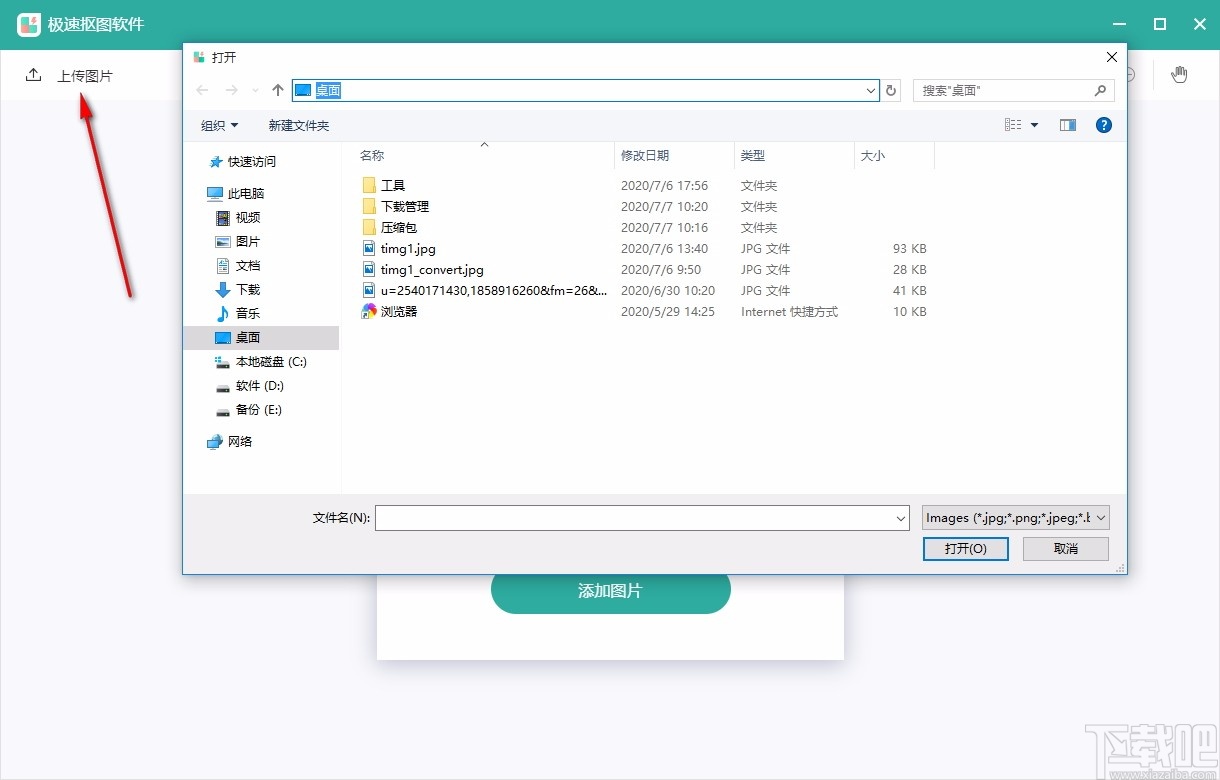
2、将需要处理的图片选择好以后就可以点击进入到软件的编辑界面中
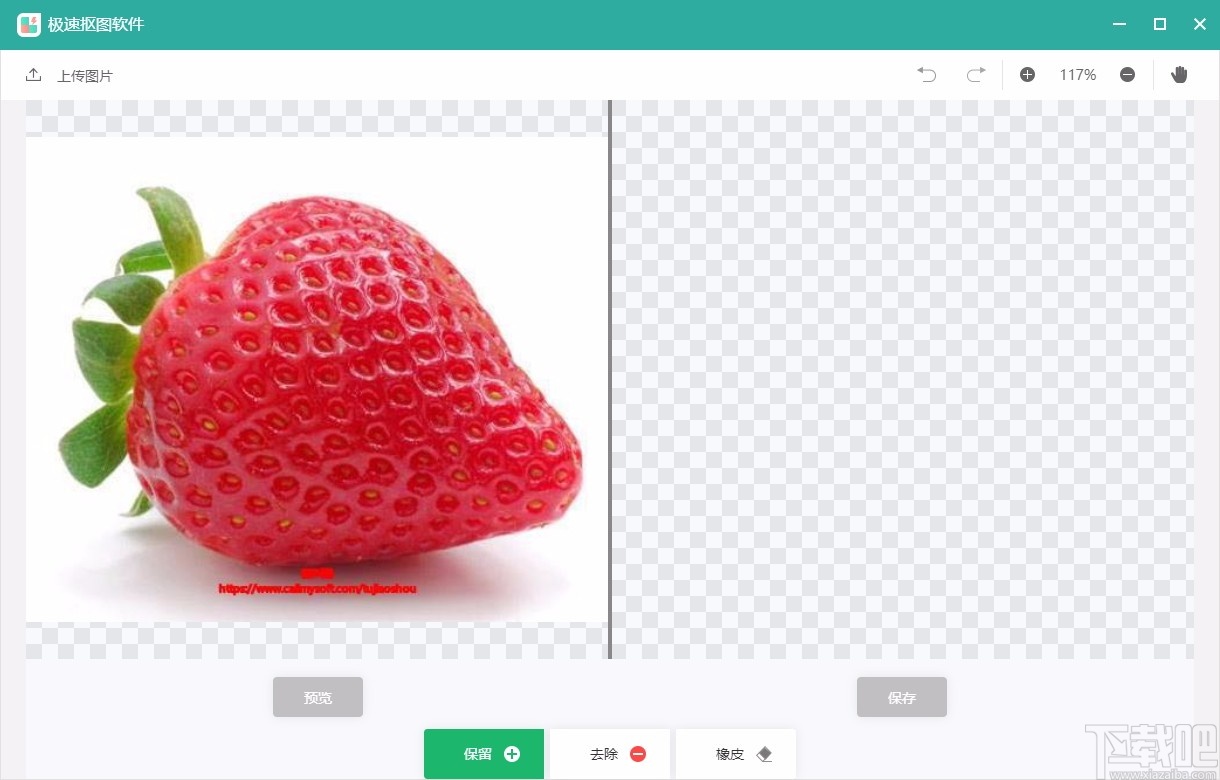
3、点击软件编辑界面中的保留按键,可以在上圈画需要保留的位置
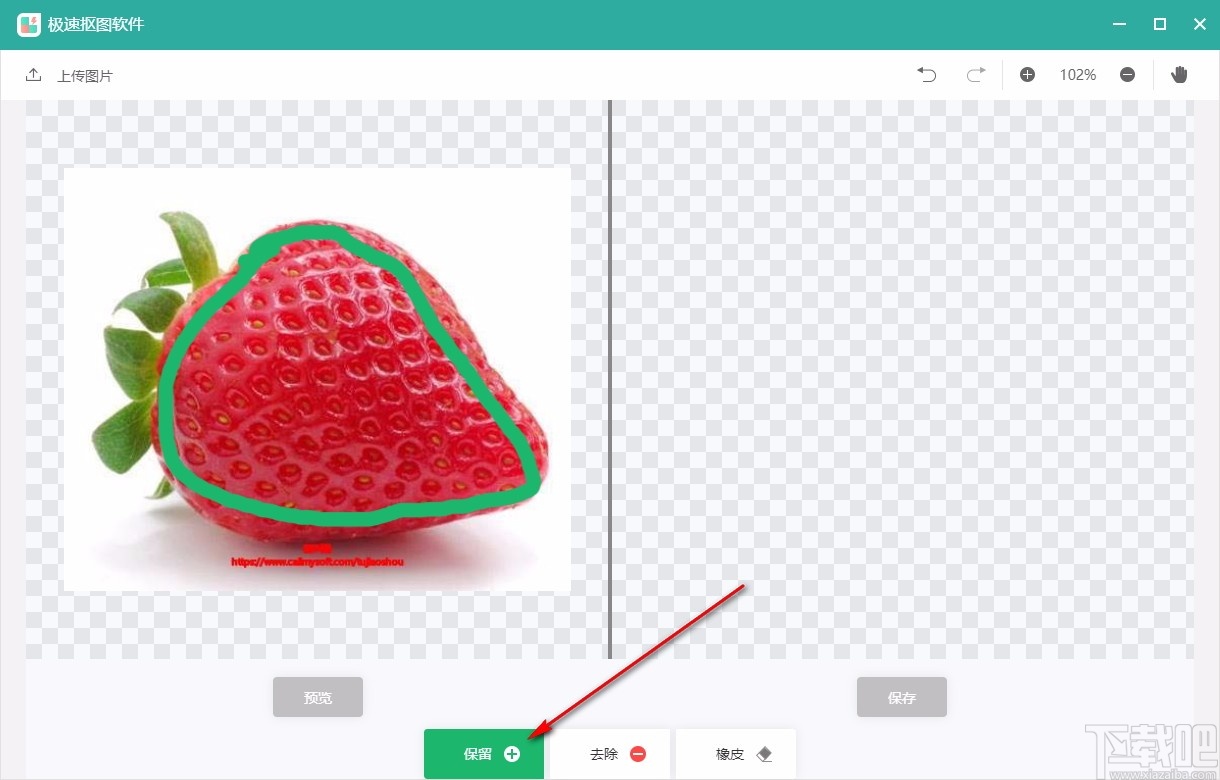
4、而用户如果点击的是去除按键,这样用户就可以选择需要删除的内容
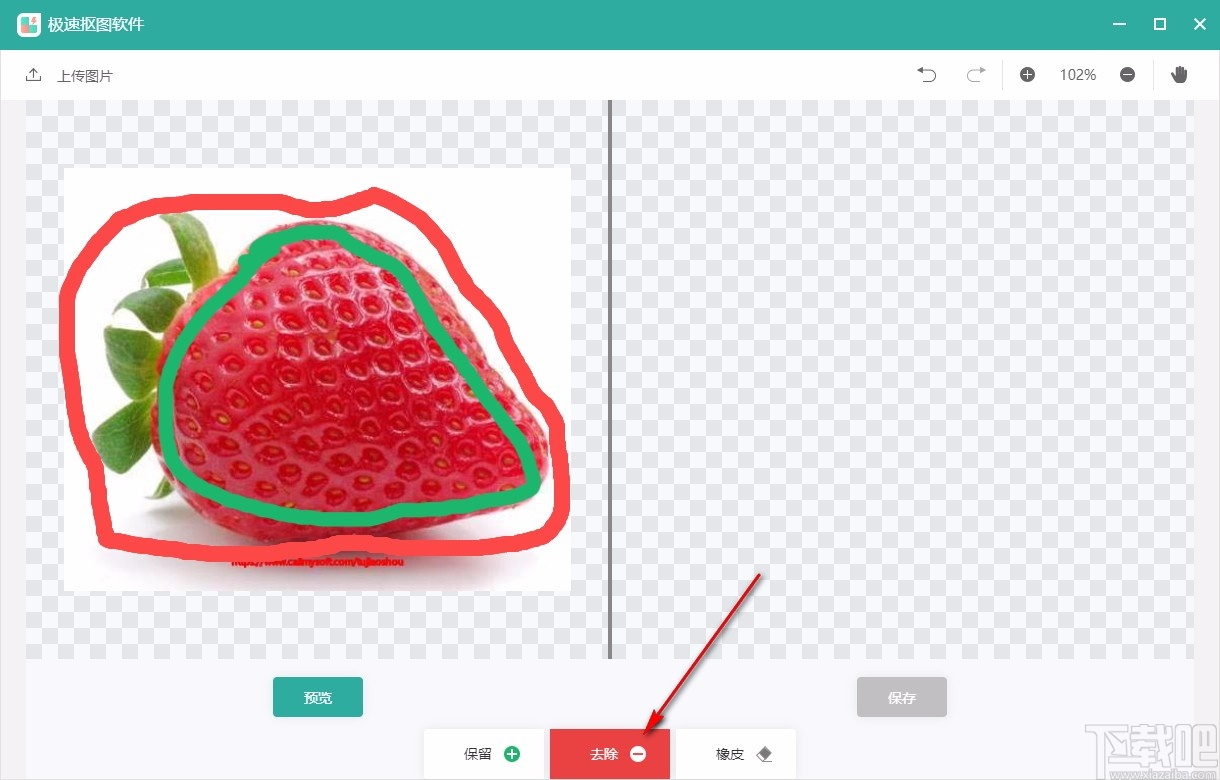
5、点击选择橡皮擦工具,用户就可以对已经选择完成的内容进行编辑
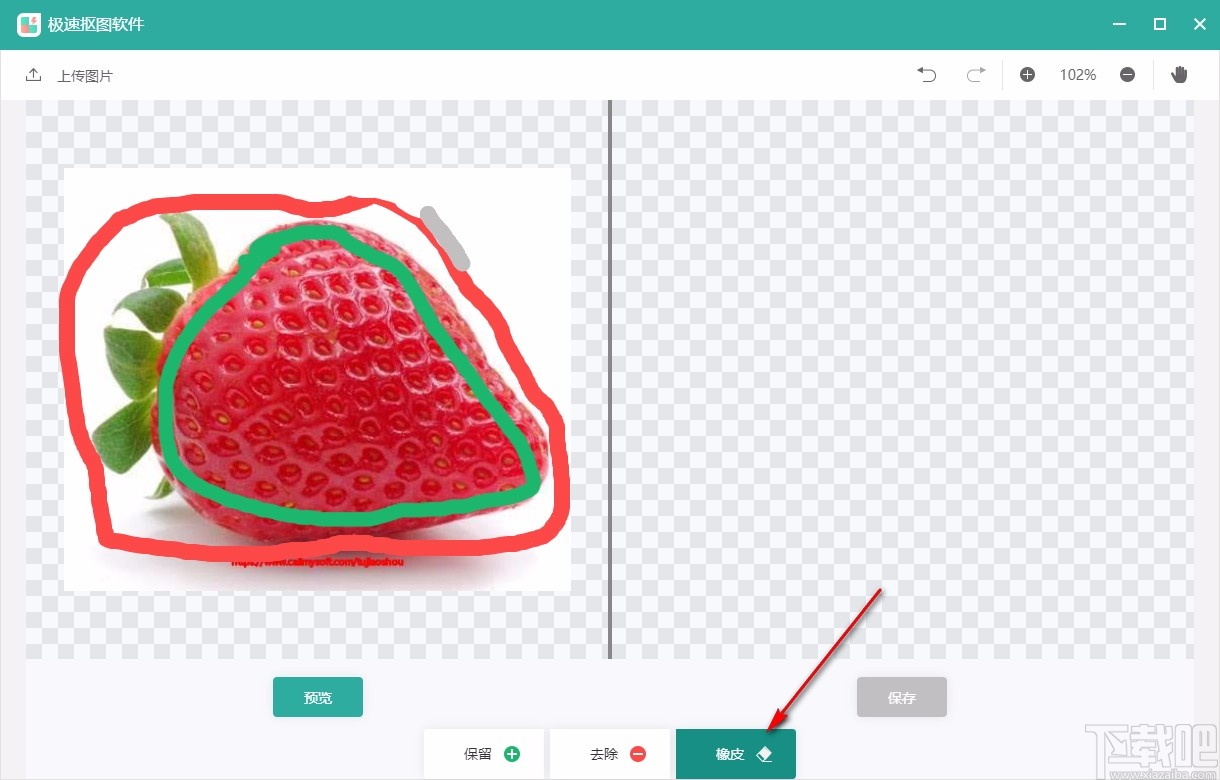
6、用户在进行图片的编辑时,可以点击该位置的撤销与重做按键进行一定的修改
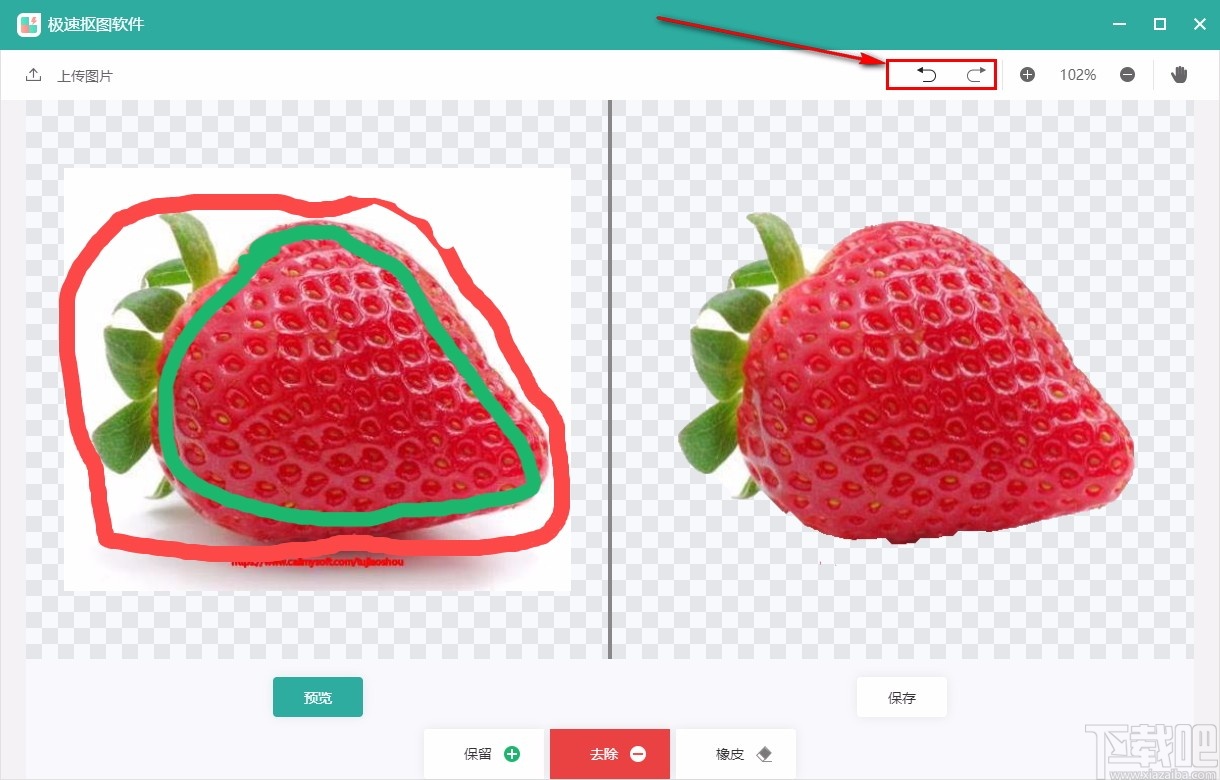
7、在完成图像的处理以后,用户就可以点击保存按键选择图片的保存位置
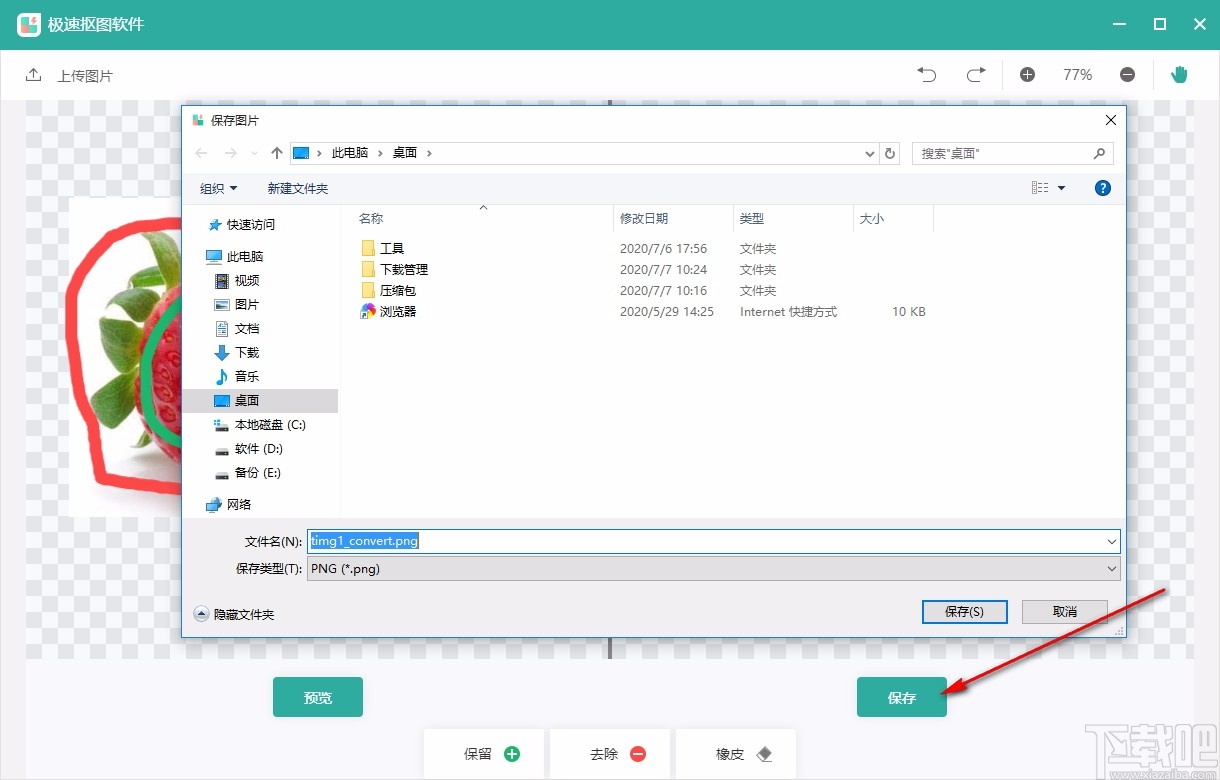
极速抠图软件更新日志
1、优化了用户使用界面
2、修复了某些已知bug
同类推荐
-
极速抠图软件 v1.0.1.0 官方版

2022-09-08
立即下载 -
极速抠图软件 v1.0.1.0 最新版

2022-08-12
立即下载 -
极速抠图软件 v1.0.1.0 完整版

2022-07-12
立即下载 -
极速抠图软件 v1.0.1.0 官网版

2022-07-12
立即下载 -
摩云致邻 v6.1.0.4绿色版

2022-07-19
立即下载 -
Wps office 2015 中文版

2022-06-08
立即下载
相关文章
-
美图秀秀设置智能绘色滤镜的技巧
2021-10-19 -
美图秀秀如何无缝拼图?美图秀秀无缝拼图的技巧
2022-02-10 -
Blender如何制作螺旋类模型?Blender制作螺旋类模型的方法
2021-10-20 -
阴阳师点赞3次他人的战报完成攻略
2022-08-15 -
KMS激活工具激活Win10失败怎么办?
2020-05-08 -
PotPlayer播放器设置进度条显示时间的技巧
2021-10-08 -
欧路词典单词添加到生词本的技巧
2022-05-24 -
UltraEdit关闭正则表达式的技巧
2022-02-16 -
Xmanager如何更改默认编辑器?
2022-05-20 -
易企秀添加视频的技巧
2022-03-21












